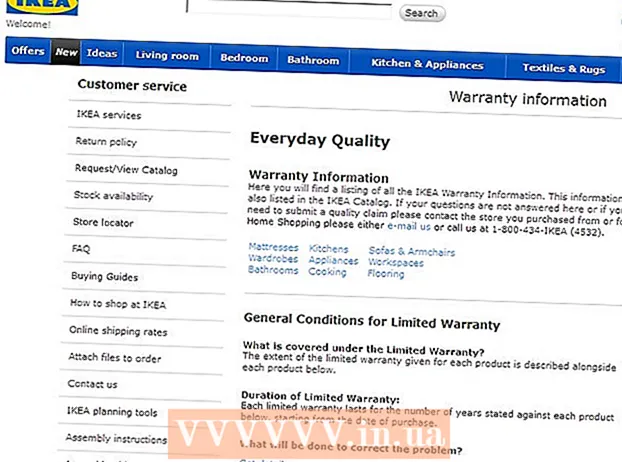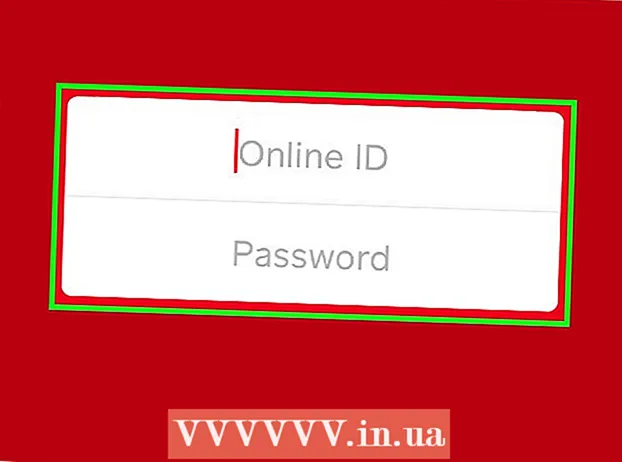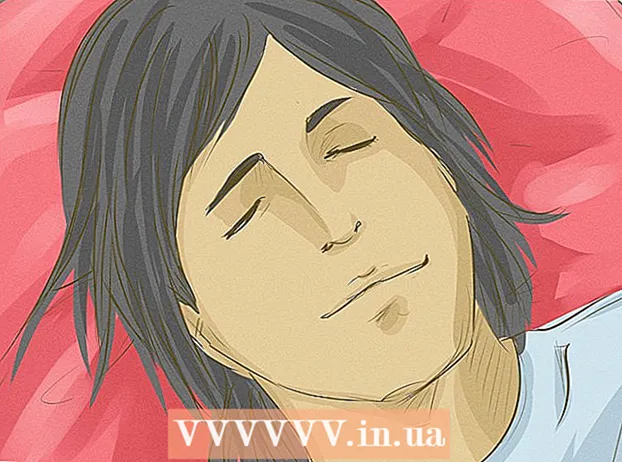מְחַבֵּר:
Morris Wright
תאריך הבריאה:
23 אַפּרִיל 2021
תאריך עדכון:
1 יולי 2024
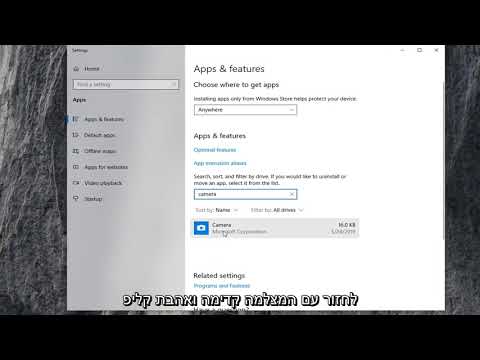
תוֹכֶן
- לדרוך
- חלק 1 מתוך 3: הכנה לתיקון או החלפת בדיקה
- חלק 2 מתוך 3: תיקון מבחן
- חלק 3 מתוך 3: החלף בדיקה
- טיפים
- אזהרות
WikiHow זה מלמד כיצד לתקן מקש מקלדת שאינו פועל. אם ניקוי חריץ המקשים והחזרת המקש למקומו לא פותרים את הבעיה, כנראה שתצטרך להחליף את כל המפתח.
לדרוך
חלק 1 מתוך 3: הכנה לתיקון או החלפת בדיקה
 קבל את ציוד התיקון שלך ביחד. כדי לנסות לתקן מפתח במקלדת המחשב הנייד שלך, תזדקק לפריטים הבאים:
קבל את ציוד התיקון שלך ביחד. כדי לנסות לתקן מפתח במקלדת המחשב הנייד שלך, תזדקק לפריטים הבאים: - משהו לחטט - משהו העשוי מפלסטיק, כמו כרטיס אשראי או סמל הוא הטוב ביותר; אתה יכול להשתמש בסכין חמאה או במברג שטוח כפתרון חירום.
- מקלון צמר גפן - משמש להסרת חצץ ואבק מסביב ללוח האצבע.
- קיסם שיניים - משמש לניקוי חריצים סביב לוח האצבע.
- מַלְקֶטֶת - משמש להסרת חלקים מלוח ההרכבה. לא הכרחי לכל המחשבים, אבל שימושי.
- קערה - משמש לשימור חלקי המפתח במהלך התיקון. ניתן להשתמש בקערה, בשקית ניילון וכדומה.
 דע את האנטומיה של לוח האצבע. רוב מקשי המקלדת מורכבים משלושה חלקים: המקש המקשי (זה המפתח עצמו), לוח ההרכבה (פיסת פלסטיק שטוחה שעליה יושב המפתח) והמזרן (פיסת גומי היושבת בין המפתח לבין לוח ההרכבה ).
דע את האנטומיה של לוח האצבע. רוב מקשי המקלדת מורכבים משלושה חלקים: המקש המקשי (זה המפתח עצמו), לוח ההרכבה (פיסת פלסטיק שטוחה שעליה יושב המפתח) והמזרן (פיסת גומי היושבת בין המפתח לבין לוח ההרכבה ). - ברוב מקשי המקבוק אין רפידות גומי.
- לוחות הרכבה רבים למחשב מורכבים משתי חתיכות פלסטיק או יותר שמתאימות זו לזו.
 מצא מקום עבודה נקי. עדיף שיהיה חלל פנימי שטוח ונקי, כמו למשל שולחן מטבח או דלפק עליו ניתן לבצע את התיקונים.
מצא מקום עבודה נקי. עדיף שיהיה חלל פנימי שטוח ונקי, כמו למשל שולחן מטבח או דלפק עליו ניתן לבצע את התיקונים.  כבה ונתק את המחשב מהחשמל. כשאתה מסיר מפתח, ודא שהמחשב שלך כבוי ומנותק ממקור החשמל.
כבה ונתק את המחשב מהחשמל. כשאתה מסיר מפתח, ודא שהמחשב שלך כבוי ומנותק ממקור החשמל. - ניתן גם להסיר את הסוללה מהמחשב במידת האפשר.
 קרקע את עצמך לפני שמתחילים בתיקון. למרות שסביר להניח שתיקון מפתח לא יפגע בחלק הפנימי של המחשב שלך באמצעות חשמל סטטי, אך הארקה של עצמך אורכת שנייה בלבד, וכדאי להתייחס לאלקטרוניקה באופן כללי.
קרקע את עצמך לפני שמתחילים בתיקון. למרות שסביר להניח שתיקון מפתח לא יפגע בחלק הפנימי של המחשב שלך באמצעות חשמל סטטי, אך הארקה של עצמך אורכת שנייה בלבד, וכדאי להתייחס לאלקטרוניקה באופן כללי.
חלק 2 מתוך 3: תיקון מבחן
 נקה את האזור סביב הלוח. השתמש במקלון כותנה לח כדי לנגב את הרווח שבין המפתח שברצונך להחליף למפתחות שמסביב. בדרך כלל זה כולל העברת צמר גפן דרך הריבוע סביב הלוח.
נקה את האזור סביב הלוח. השתמש במקלון כותנה לח כדי לנגב את הרווח שבין המפתח שברצונך להחליף למפתחות שמסביב. בדרך כלל זה כולל העברת צמר גפן דרך הריבוע סביב הלוח. - אם המקלדת שלך דביקה או מלוכלכת, אתה יכול להשתמש בכמות קטנה של אלכוהול איזופרופיל על גבי צמר הגפן כדי להסיר את הלכלוך.
 נקה את החריצים מתחת ללוח האצבע. השתמש בקיסם כדי לגרד בעדינות את החלל מתחת למפתח וסביבו. זה מונע אבק או חצץ רופף ליפול לחריץ המפתח.
נקה את החריצים מתחת ללוח האצבע. השתמש בקיסם כדי לגרד בעדינות את החלל מתחת למפתח וסביבו. זה מונע אבק או חצץ רופף ליפול לחריץ המפתח.  הוצא את המבחן. לחץ את החלק התחתון של המקש בזווית של 45 מעלות, ואז משוך אותו מהמקלדת והנח אותו במקום בטוח. טיפ מומחה
הוצא את המבחן. לחץ את החלק התחתון של המקש בזווית של 45 מעלות, ואז משוך אותו מהמקלדת והנח אותו במקום בטוח. טיפ מומחה  בדוק את לוח ההרכבה לגבי חלקים כפופים או חלקים שאינם במקומם. אם לוח ההרכבה אינו מונח שטוח או נראה מעוות, לחץ בעדינות על החלק המעוקל כדי לראות אם הוא מצמיד את מקומו למקומו.
בדוק את לוח ההרכבה לגבי חלקים כפופים או חלקים שאינם במקומם. אם לוח ההרכבה אינו מונח שטוח או נראה מעוות, לחץ בעדינות על החלק המעוקל כדי לראות אם הוא מצמיד את מקומו למקומו. - כמו כן, אם מקש המפתח מוטה או רפוי, לחץ עליו כדי לראות אם הוא מצמיד את מקומו למקומו.
 הסר את החלקים הפנימיים של המפתח. זה כולל את לוח ההרכבה ואת שטיח הגומי.
הסר את החלקים הפנימיים של המפתח. זה כולל את לוח ההרכבה ואת שטיח הגומי. - שים לב למיקום החלקים הפנימיים כדי שתוכל להחליף אותם מאוחר יותר.
 חפש והסר מכשולים. אחת הסיבות הנפוצות ביותר למפתחות המחשב היא חומר זר באזור שמתחת למפתח. אם אתה רואה אבק או שאריות, הסר ונקה את האזור.
חפש והסר מכשולים. אחת הסיבות הנפוצות ביותר למפתחות המחשב היא חומר זר באזור שמתחת למפתח. אם אתה רואה אבק או שאריות, הסר ונקה את האזור.  החזר את לוח ההרכבה ואת מחצלת המפתח למקומו. הכנס את לוחית ההרכבה ואת המחצלת חזרה לחריץ של לוח האצבע כפי שהוגדרו במקור. יתכן שתצטרך ללחוץ על חלקים מפלטת ההרכבה כדי לנעול אותה במקום.
החזר את לוח ההרכבה ואת מחצלת המפתח למקומו. הכנס את לוחית ההרכבה ואת המחצלת חזרה לחריץ של לוח האצבע כפי שהוגדרו במקור. יתכן שתצטרך ללחוץ על חלקים מפלטת ההרכבה כדי לנעול אותה במקום.  החזר את המפתח לחריץ. הכנס את החלק העליון של המפתח לחריץ בזווית של 45 מעלות והנמיך את שאר המפתח לחריץ. זה אמור לגרום לווים שבדרך כלל יושבים בחלק העליון של המפתח להיתפס כשהוא ממוקם.
החזר את המפתח לחריץ. הכנס את החלק העליון של המפתח לחריץ בזווית של 45 מעלות והנמיך את שאר המפתח לחריץ. זה אמור לגרום לווים שבדרך כלל יושבים בחלק העליון של המפתח להיתפס כשהוא ממוקם. - אם אין ווים בחלקו העליון של המפתח, זה עדיין יביא את המפתח למצב מנוחה אופקי טבעי כשתניחו אותו.
 לחץ היטב על הכפתור. זה לוחץ על הכפתור למקומו. זה אמור לצוץ מיד לאחר שתסיר את האצבע.
לחץ היטב על הכפתור. זה לוחץ על הכפתור למקומו. זה אמור לצוץ מיד לאחר שתסיר את האצבע. - אם המפתח עדיין שבור (למשל, הוא לא קופץ אחורה, האותיות לא מוקלדות וכו '), במקום זאת צריך להחליף את המפתח.
חלק 3 מתוך 3: החלף בדיקה
 מצא את פרטי הדגם מהמחשב שלך. כדי למצוא מפתח חלופי למחשב, חשוב לדעת את סוג הדגם של המחשב שלך:
מצא את פרטי הדגם מהמחשב שלך. כדי למצוא מפתח חלופי למחשב, חשוב לדעת את סוג הדגם של המחשב שלך: - חלונות - פתוח הַתחָלָה
 מצא את המפתח החלופי במחשב שלך. הקלד את שם היצרן ואת מספר הדגם של המחשב שלך, ואחריו מפתח החלפה בגוגל ולראות את התוצאות.
מצא את המפתח החלופי במחשב שלך. הקלד את שם היצרן ואת מספר הדגם של המחשב שלך, ואחריו מפתח החלפה בגוגל ולראות את התוצאות. - לדוגמה, אתה יכול מפתח החלפה ל- asus q553ub בגוגל.
 הזמינו מפתחות חלופיים. בהתאם לדגם המחשב ולמיקום שלך, האפשרויות שלך להזמנת בדיקות ישתנו.
הזמינו מפתחות חלופיים. בהתאם לדגם המחשב ולמיקום שלך, האפשרויות שלך להזמנת בדיקות ישתנו. - מקומות כמו eBay, אמזון ובסט ביי וחנויות רבות אחרות מקשי החלפת מניות מקוונים.
 הסר את המפתח ואת החלקים הפנימיים. כמו בתיקון הבדיקה הקודם, וודא שאתה יודע איפה חלקי הבדיקה לפני שאתה מוציא אותם כדי שיהיה לך הפניה.
הסר את המפתח ואת החלקים הפנימיים. כמו בתיקון הבדיקה הקודם, וודא שאתה יודע איפה חלקי הבדיקה לפני שאתה מוציא אותם כדי שיהיה לך הפניה. - אם אתה יכול לצלם תמונה להפניה לפני שתסיר את החלקים הפנימיים של המפתח, עשה זאת.
 הכנס את לוח ההרכבה של מפתח החלפה לחריץ. עליו להיות ממוקם בדיוק באותו אופן בו הונחה לוח ההרכבה הקודם.
הכנס את לוח ההרכבה של מפתח החלפה לחריץ. עליו להיות ממוקם בדיוק באותו אופן בו הונחה לוח ההרכבה הקודם.  לחץ על המזרן למקומו. דחף את המחצלת למרכז פלטת ההרכבה ואז דחף אותה מטה עד שהיא נלחצת או נצמחת לפלטת ההרכבה.
לחץ על המזרן למקומו. דחף את המחצלת למרכז פלטת ההרכבה ואז דחף אותה מטה עד שהיא נלחצת או נצמחת לפלטת ההרכבה. - דלג על שלב זה עבור MacBook או מקלדת אחרת שאינה משתמשת במחצלות.
 הכנס את מפתח החלפה לחריץ. הכנס את החלק העליון של המפתח לחריץ בזווית של 45 מעלות והנמיך את שאר המפתח לחריץ.
הכנס את מפתח החלפה לחריץ. הכנס את החלק העליון של המפתח לחריץ בזווית של 45 מעלות והנמיך את שאר המפתח לחריץ.  לחץ היטב על הכפתור. המפתח צריך להיכנס למקומו והוא צריך לקפוץ מיד לאחר שתסיר את האצבע.
לחץ היטב על הכפתור. המפתח צריך להיכנס למקומו והוא צריך לקפוץ מיד לאחר שתסיר את האצבע. - נסה את הבדיקה לפני שאתה זורק את הקבלה.
- חלונות - פתוח הַתחָלָה
טיפים
- לא כל המקלדות זהות, לכן וודא כי דגם המפתח שאתה מקבל עובד על דגם המחשב הספציפי שלך על ידי ביצוע מחקר רב ככל האפשר לפני רכישתו.
אזהרות
- אם המפתח עדיין לא עובד לאחר החלפתו, כנראה שמעגל המקלדת שלך הוא הבעיה. באופן כללי, החלפת לוח מעגלים למחשב נייד היא משימה שעדיף להשאיר למחלקה טכנית (למשל חנות אפל או מקום כמו בסט ביי).